Как отладить внешний регламентированный отчет 1с
Использование внешних обработок — довольно популярный механизм расширения функциональности стандартной конфигурации, который часто используют разработчики. Кроме того, специалистам приходится самостоятельно осуществлять их дальнейшую поддержку, это же Ваша обработка и компания 1С за Вас этого делать не будет. Разумеется, во время написания внешней обработки и в дальнейшем при ее сопровождении возникает необходимость отладки и исправления ошибок (куда же без них). Предлагаю следующую технологию, которая, с моей точки зрения, упрощает этот процесс.
Сразу скажу, что особенность данного способа в ускорении процесса отладки и отсутствии внесения каких-либо изменений непосредственно в исходном коде стандартной конфигурации. Рассмотрим весь процесс на примере 1С 8 ЗУП 3.1.
1. Изменение стандартной загрузки внешней обработки через расширение
Для начала нам необходимо изменить стандартную загрузку - функцию управления загрузкой внешних обработок. Поскольку одна из наших задач не изменять стандартную конфигурацию, делаем это через механизм «Расширений».
Создаем новое расширение через меню «Конфигурация»→«Расширение конфигурации» 1С 8.3 →«Действия»→«Добавить». Новое расширение я так и назвал «ОтладкаВнешнейОбработки».

Далее в дереве основной конфигурации находим «Общие модули» 1С 8.3→«ДополнительныеОтчетыИОбработки», в котором есть два интересующие нас объекта:
Добавляем их в наше расширение методом «Вместо» и, соответственно, копируем в расширение все их содержимое.

Далее в функции «ПодключитьВнешнююОбработку» нужно чтобы в соответствующем месте был задан полный путь к файлу обработки, которую мы собираемся отлаживать, например:
Напомню, что для быстрого копирования полного имени файла достаточно в «Проводнике» щелкнуть правой кнопкой мышки при нажатой клавише «Shift».
Далее ищем то место в конце модуля функции 1С, которое нам необходимо откорректировать. Вот оно:

Заменяем этот текст следующим:

Замечу, что имя обработки «НашаОбработка» то же, что прописано в главном окне редактирования обработки:

Далее в процедуре «ПриПолученииРегистрационныхДанных» необходимо заменить этот код:

на аналогичный предыдущему:

Это весь подготовительный этап.
2. Подключение обработки к основной конфигурации 1С

Эта процедура выполняется стандартными средствами. В стандартной конфигурации 1С 8 ЗУП 3.1, например так: «Администрирование»→«Печатные формы, отчеты и обработки»»→«Дополнительные отчеты и обработки»→«Добавить из файла. ».

Далее нажимаем кнопку «Выполнить» и приступаем к отладке. В нужном месте ставим точку останова, и при ее достижении система проваливается в код модуля 1С.
Замечу, что при внесении изменений достаточно сохранить (Ctrl + S) и перезапустить только обработку. Перезагружать всю конфигурацию не нужно. Теперь, после внесения изменений в модуль «ДополнительныеОтчетыИОбработки» система всякий раз будет заново загружать ваш файл с обработкой 1С, что гораздо быстрее перезагрузки всей конфигурации.

При первом старте после каждого изменения и отладки внешней обработки 1С система «предупредит» вас об огромной опасности использования посторонних обработок, а потом «попросит» выполнить обработку еще раз. Нажимаем «Выполнить» повторно и все работает.
По окончании работы не забудьте отключить расширение, сняв галочку «Активно» в окне расширений. Иначе система не выполнит никакую другую обработку!
В этой статье рассматриваются ситуации, в которых процесс отладки (или процесс запуска отладки) проходит каким-либо особенным образом.
Кроме этого отмечу, что эта статья входит в небольшую серию статей об отладке в 1С:
Отладка внешних объектов
Отладка обычных внешних обработок и отчетов, как правило, не вызывает трудностей — главное открывать в конфигураторе и предприятии один и тот же файл внешней обработки/отчета.
Отладка внешних печатных форм
Отладка внешних печатных форм отличается от отладки обычных внешних обработок. Это связано с тем что, во-первых, выполнение кода происходит не сразу после запуска печатной формы, а при вызове соответствующей процедуры, и, во-вторых, при вызове внешней печатной формы система создает временный файл и точки останова не срабатывают. Более подробно о внешних печатных формах можно прочитать в этой статье.
КоллекцияПечатныхФорм = УправлениеПечатью.ПодготовитьКоллекциюПечатныхФорм("СчетНаОплату"); ПараметрыВывода = УправлениеПечатью.ПодготовитьСтруктуруПараметровВывода(); ОбработкаОбъект.Печать(МассивОбъектов, КоллекцияПечатныхФорм, ОбъектыПечати, ПараметрыВывода); МассивПечатныхФорм = ОбщегоНазначения.ТаблицаЗначенийВМассив(КоллекцияПечатныхФорм); УправлениеПечатьюКлиент.ПечатьДокументов(МассивПечатныхФорм, ОбъектыПечати, ЭтаФорма);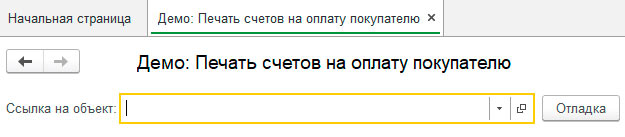
Форма обработки
Отладка внешних обработок табличных частей
Трудности при отладке внешних обработок табличных частей (внешних обработок заполнения объекта) возникают по той же причине, что и случае с внешними печатными формами. Подробнее о внешних обработках табличных частей можно прочитать в этой статье.
Отладка внешней обработки заполнения в управляемом приложении немного отличается от внешних печатных форм, так как обработка заполнения уже может иметь основную форму, в этом случае можно создать еще одну форму (такую же как для внешних печатных форм), назначить ее основной и эмулировать вызов команды заполнения, например так:
ПараметрыВыполнения.Вставить("ДополнительнаяОбработкаСсылка", ОбработкаОбъект); ОбработкаОбъект.ВыполнитьКоманду("ЗаполнитьВсе", ОбъектыНазначения, ПараметрыВыполнения)Кроме этого имеется прекрасная обработка, которая помогает отлаживать внешние обработки заполнения: ссылка.
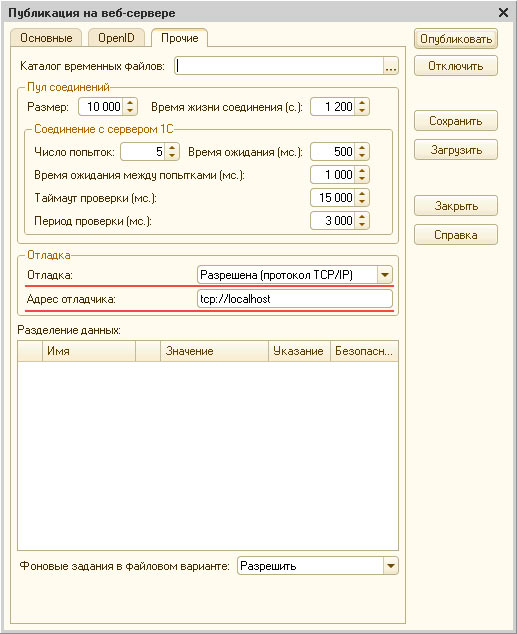
Включение отладки при публикации сервиса/интерфейса
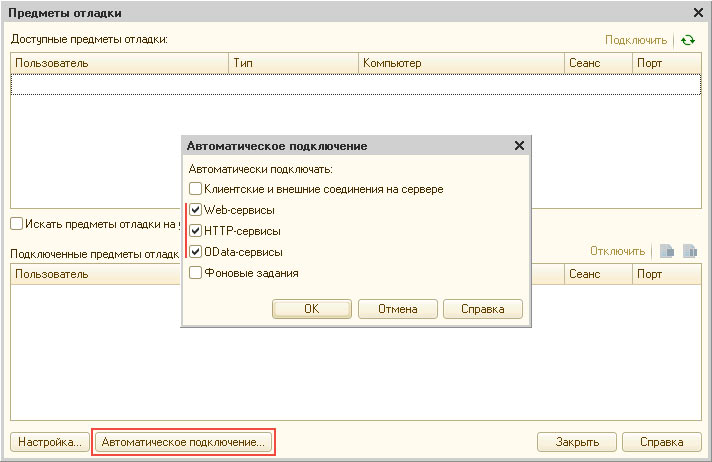
Настройка автоматического подключения
Напомню, что при клиент-серверном варианте работы сервер должен быть запущен в режиме отладки.
Отладка регламентных/фоновых заданий
Напомню, что регламентные задания — это механизм 1С, предназначенный для каких-либо действий по расписанию. А фоновое задание — это объект, который создается регламентным заданием и непосредственно выполняет требуемые действия. Стало быть в отладке нуждаются именно фоновые задания, а регламентные задания просто настраиваются (расписание, пользователь и тд.).
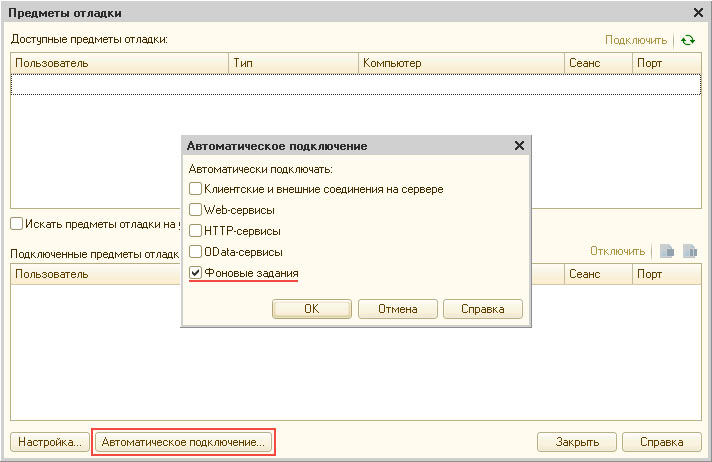
Настройка автоматического подключения
При клиент-серверном варианте работы сервер должен быть запущен в режиме отладки. При файловом варианте работы база данных должна быть запущена в режиме предприятия.
Отладка мобильного приложения

Разрешаем отладку и указываем адрес отладчика
На этом все, надеюсь, что эта статья была Вам полезна. Также напомню про другие статьи серии об отладке в 1С, ссылки на них можно найти в начале этой статьи.
Если Вы нашли ошибку или неточность, пожалуйста, выделите фрагмент текста и нажмите Ctrl+Enter.
(оценок: 6, средняя оценка: 5,00 из 5)Одной из важнейших функций учетной системы любого предприятия является обеспечение подготовки отчетов и передачи отчетных форм контролирующим органам в соответствии с текущим законодательством.
Универсальный механизм регламентированных отчетов и сервис 1С-Отчетность 8.3 реализуют данную функцию в типовых решениях системы 1С:Предприятие, таких как 1С:Бухгалтерия предприятия, 1С:ERP, 1С:Комплексная автоматизация, 1С:Зарплата и управление персоналом и др.
В данной статье рассмотрим подсистему, которую образуют регламентированные отчеты и сервис 1С-Отчетность 8.3 с точки зрения конечного пользователя. Важно выделить состав объектов подсистемы, порядок настройки, основные функции и приёмы работы.
Упрощённо, функционал подсистемы, в части работы с отчетными формами, можно представить в виде следующей схемы:

Рис. 1 Схема функциональности подсистемы в части работы с отчетными формами
Далее по пунктам разберем функции данной подсистемы.
1. Актуализация форм регламентированной отчетности
Номенклатура отчетных форм регулярно обновляется и дополняется разработчиком типовых решений, по мере изменений в законодательстве. Информация о составе новых релизов программ (в т.ч. изменения в регламентированной отчетности) регулярно публикуется на портале ИТС.
Состав отчетности по всем направлениям автоматически обновляется при загрузке очередного релиза конфигурации системы 1С:Предприятие. При этом в случае срочных исправлений новые версии отчетов публикуются разработчиком в виде внешних файлов и могут быть загружены в систему, без обновления конфигурации.

Рис. 2 Новые версии отчетов в виде внешних форм могут быть загружены и без обновления конфигурации
Для направления отчетности в Росстат в подсистеме реализован дополнительный функционал – использование шаблонов электронных версий форм отчетов статистики.

Рис. 3 Шаблоны электронных версий форм отчетов статистики в 1С
Данная возможность востребована, когда отчетов, обновляемых в составе конфигурации, недостаточно, например, если есть либо более новые версии статистических отчетов, либо форма полностью отсутствует в составе конфигурации. Состав шаблонов можно обновить полностью, либо выборочно загрузить новый шаблон из файла.
2. Подготовка и проверка экземпляров отчетных форм
На основе текущей номенклатуры форм отчетности пользователь может создать новый экземпляр отчета, выбрать его версию, заполнить основные параметры и перейти к вводу данных.

Рис. 4 Работа с экземпляром отчета в 1С-Отчетнность
В зависимости от вида отчетной формы и версии конфигурации 1С:Бухгалтерия предприятия в отчете могут установлены следующие параметры:
· версия отчетной формы;
· период, за который предоставляется отчетность;

Рис. 5 Настройки отчетной формы в 1С:БУХ
Ввод данных в разделы отчетной формы может быть выполнен тремя способами.
· Загрузка данных из внешнего XML-файла, подготовленного во внешней системе. Данная функция предусмотрена не во всех отчетах 1С 8.

Рис. 6 Ввод данных в отчет путем загрузки из внешнего XML-файла
· Полное или частичное заполнение по данным учетной системы. Как правило, предусмотрено для всех отчетов. Заполнение происходит как в части сведений об отправителе (собственной организации) и получателе отчетности, так и в части показателей хозяйственной деятельности, состояния активов, обязательств. Для тех отчетов, основные разделы которых заполняются по данным программы, существует возможность показать расшифровку заполнения ячеек отчета в программе 1С – увидеть, по какому алгоритму они были заполнены.

Рис. 7 Заполнение отчета по данным учетной системы
· Ручное заполнение и корректировка данных в отчете 1С 8. Чтобы исключить ошибки, итоговые показатели, как правило, пересчитываются автоматически и недоступны для редактирования
После ввода данных для большинства отчетных форм есть возможность выполнить проверку отчета в программе 1С. Для некоторых форм проверка выполняется автоматически при сохранении отчета или перед отправкой в электронном виде. Отдельные проверки требуют подключения к внешним сервисам, например, проверка контрагентов на сервере ФНС. В зависимости от результатов проверки отправка либо доступна, либо нет.
Проверка может быть выполнена различными способами:
· Посредством процедур, встроенных в конфигурацию 1С;
· С использованием внешних проверочных модулей (CheckPFR, CheckXML и др.);
· Онлайн-проверка в интернете.
Рис. 8 Способы проверки отчета в программах 1С
Результаты онлайн-проверки можно сохранить или распечатать в виде протокола.
3. Отправка отчетов в электронном виде контролирующим органам
Для возможности отправки отчетов в электронном виде контролирующим органам непосредственно из базы данных 1С необходимо подключение к сервису «1С-Отчетность 8.3».
Основные этапы подключения и настройки сервиса:
· Заключение договора и отправка документов удостоверяющих личность владельца электронной подписи представителю поставщика сервиса
· Выбор и установка СКЗИ (средство криптографической защиты информации) на рабочем месте
· Подготовка и отправка заявления на подключение к электронному документообороту из базы 1С. На этом этапе пользователь также определяет направления сдачи отчетности – ИФНС, ПФР, ФСС и другие
· Создание закрытого контейнера ключа проверки ЭЦП (электронная цифровая подпись) на рабочем месте или внешнем носителе. При необходимости предусмотрена возможность переноса сертификата ЭЦП на другое рабочее место. В течении периода годового обслуживания есть возможность бесплатно произвести неплановую замену ЭЦП неограниченное количество раз
· Обработка заявления на подключение к электронному документообороту представителем поставщика сервиса, оператором регламентированного документооборота
· Автоматическая загрузка подтверждения о результатах обработки заявления на подключение к электронному документообороту, создание учетной записи документооборота для выбранной в заявлении организации, автоматическая установка сертификатов контролирующих органов.

Рис. 9 Журнал обмена с контролирующими органами в 1С-Отчетность
После установки подключения к сервису 1С-Отчетность 8.3 пользователь получает возможность отправлять отчеты в электронном виде непосредственно из программы.

Рис. 10 Электронные отчеты отправляются непосредственно из программы
После отправки приходит сначала уведомление от оператора регламентированной отчетности, затем – уведомление по результатам проверки от госоргана-получателя отчетности.
4. Выгрузка экземпляров отчетных форм в xml-файл для обработки во внешних системах. Печать отчетов
Для большинства отчетных форм реализованы возможности печати отчетов и выгрузки данных во внешний xml-файл, который может быть передан в контролирующие органы либо при помощи сторонних сервисов отправки регламентированной отчетности (СБИС, Контур, Такском), либо на электронном носителе.

Рис. 11 Выгрузка отчетов в 1С
5. Отслеживание статуса обработки экземпляров отчетных форм, отправленных в электронном виде контролирующим органам
После отправки отчетов в электронном виде через сервис 1С-Отчетность 8.3 пользователь может отслеживать статус их обработки в Журнале обмена с контролирующими органами.

Рис. 12 Контроль обработки отчетов в Журнале обмена с контролирующими органами
В журнале можно перейти к просмотру всех документов, связанных с обработанным экземпляром отчета (уведомления, протоколы, квитанции и др.). При необходимости их можно распечатать

Рис. 13 Просмотр документов и сведений по обработанному экземпляру отчета
Для оперативного контроля статусов обработки отправленной отчетности пользователь может использовать мобильное приложение «Личный кабинет абонента 1С-Отчетности». Также в приложении доступен просмотр всех транзакций связанных с конкретными экземплярами отчетов.

Рис. 14 Личный кабинет абонента в 1С-Отчетность
В случае возникновения спорных моментов, связанных с доставкой отчетности, когда отчетная форма была отправлена вовремя, но не поступила в контролирующий орган, или поступила с задержкой, можно запросить «Акт технической экспертизы» у оператора регламентированной отчетности. Для этого можно обратится к представителю поставщика сервиса или непосредственно к оператору регламентированной отчетности. Данный акт можно предоставить в контролирующий орган, чтобы обосновать нарушение сроков сдачи отчетности в связи с техническими неполадками каналов связи.
6. Ведение электронного архива экземпляров отчетных форм. Просмотр, добавление связанных документов
В случае, когда сервис 1С-Отчетность 8.3 не используется, и подготовленные отчеты передаются в распечатанном виде, либо на электронном носителе, либо отчет выгружается во внешние системы, текущий статус отчета 1С 8 можно изменить вручную. Также можно добавить вручную любой файл связанный с обработкой отчета.

Рис. 15 Добавление связанных документов в 1С-Отчетность
В основном интерфейсе рабочего места 1С-Отчетность 8.3 можно установить различные отборы для поиска ранее отправленных отчетных форм. При переходе с более ранних версий программ системы 1С:Предприятие сохраненные экземпляры отчетных форм переносятся и также доступны для просмотра.

Рис. 16 Отборы для быстрого поиска в 1С-Отчетность
Помимо подготовки и отправки регламентированных отчетов подсистема позволяет осуществлять различные виды информационного взаимодействия с госорганами, использовать прочие информационные ресурсы доступные налогоплательщикам и страхователям.
Получение выписок ЕГРЮЛ и ЕГРИП
Реализована возможность получения выписки из Единого государственного реестра юридических лиц и Единого государственного реестра индивидуальных предпринимателей.

Рис. 17 Запрос знак выписку из ЕГРЮЛ/ЕГРИП
Выписка из ЕГРЮЛ/ЕГРИП предоставляется в формате PDF. Документ имеет юридическую силу и подписан электронной подписью.
Переход к личным кабинетам
Пользователь может воспользоваться быстрым переходом к личным кабинетам ранее созданным на порталах контролирующих органов.
Рис. 18 Переход к личному кабинету на портале ФСС
Также можно выполнить переход к личному кабинету абонента сервиса 1С-Отчетность.
Отправка электронных документов на требования ИФНС
Подсистема позволяет получать своевременно получать требования от ИФНС. При подключении сервиса пользователь может включить опцию уведомления по номеру мобильного телефона и по электронной почте. Если данная опция включена, то при поступлении новых требовании оператор регламентированной отчетности будет отправлять соответствующие уведомления.
Требования ИФНС могут подразумевать отправку ответа (есть кнопка «Подтвердить прием»), в иных случаях квитанция о приеме отправляется в ИФНС автоматически.

Рис. 19 Создание ответа на требование ИФНС
Выполнение сверки с ИФНС
Сервис 1С-Отчетность позволяет выполнить сверку расчетов с налоговым органом. Документы сверки с ИФНС могут запрошены в различных форматах. Акт сверки можно запросить как по всем видам налогов(взносов, штрафов, пеней и т.п.), так и выборочно по отдельному КБК.

Рис. 20 Сверка с ИФНС
Неформализованный документооборот с госорганами
Подсистема позволяет отправлять письма госорганам в произвольной форме – различные сведения, скан-копии документов и т.п.

Рис. 21 Форма письма госорганам
От госорганов также могут приходить письма с различной уточняющей информацией, запросами, информационные рассылки.
Одной из важнейших функций учетной системы любого предприятия является обеспечение подготовки отчетов и передачи отчетных форм контролирующим органам в соответствии с текущим законодательством.
Универсальный механизм регламентированных отчетов и сервис 1С-Отчетность 8.3 реализуют данную функцию в типовых решениях системы 1С:Предприятие, таких как 1С:Бухгалтерия предприятия, 1С:ERP, 1С:Комплексная автоматизация, 1С:Зарплата и управление персоналом и др.
В данной статье рассмотрим подсистему, которую образуют регламентированные отчеты и сервис 1С-Отчетность 8.3 с точки зрения конечного пользователя. Важно выделить состав объектов подсистемы, порядок настройки, основные функции и приёмы работы.
Упрощённо, функционал подсистемы, в части работы с отчетными формами, можно представить в виде следующей схемы:

Рис. 1 Схема функциональности подсистемы в части работы с отчетными формами
Далее по пунктам разберем функции данной подсистемы.
1. Актуализация форм регламентированной отчетности
Номенклатура отчетных форм регулярно обновляется и дополняется разработчиком типовых решений, по мере изменений в законодательстве. Информация о составе новых релизов программ (в т.ч. изменения в регламентированной отчетности) регулярно публикуется на портале ИТС.
Состав отчетности по всем направлениям автоматически обновляется при загрузке очередного релиза конфигурации системы 1С:Предприятие. При этом в случае срочных исправлений новые версии отчетов публикуются разработчиком в виде внешних файлов и могут быть загружены в систему, без обновления конфигурации.

Рис. 2 Новые версии отчетов в виде внешних форм могут быть загружены и без обновления конфигурации
Для направления отчетности в Росстат в подсистеме реализован дополнительный функционал – использование шаблонов электронных версий форм отчетов статистики.

Рис. 3 Шаблоны электронных версий форм отчетов статистики в 1С
Данная возможность востребована, когда отчетов, обновляемых в составе конфигурации, недостаточно, например, если есть либо более новые версии статистических отчетов, либо форма полностью отсутствует в составе конфигурации. Состав шаблонов можно обновить полностью, либо выборочно загрузить новый шаблон из файла.
2. Подготовка и проверка экземпляров отчетных форм
На основе текущей номенклатуры форм отчетности пользователь может создать новый экземпляр отчета, выбрать его версию, заполнить основные параметры и перейти к вводу данных.

Рис. 4 Работа с экземпляром отчета в 1С-Отчетнность
В зависимости от вида отчетной формы и версии конфигурации 1С:Бухгалтерия предприятия в отчете могут установлены следующие параметры:
· версия отчетной формы;
· период, за который предоставляется отчетность;

Рис. 5 Настройки отчетной формы в 1С:БУХ
Ввод данных в разделы отчетной формы может быть выполнен тремя способами.
· Загрузка данных из внешнего XML-файла, подготовленного во внешней системе. Данная функция предусмотрена не во всех отчетах 1С 8.

Рис. 6 Ввод данных в отчет путем загрузки из внешнего XML-файла
· Полное или частичное заполнение по данным учетной системы. Как правило, предусмотрено для всех отчетов. Заполнение происходит как в части сведений об отправителе (собственной организации) и получателе отчетности, так и в части показателей хозяйственной деятельности, состояния активов, обязательств. Для тех отчетов, основные разделы которых заполняются по данным программы, существует возможность показать расшифровку заполнения ячеек отчета в программе 1С – увидеть, по какому алгоритму они были заполнены.

Рис. 7 Заполнение отчета по данным учетной системы
· Ручное заполнение и корректировка данных в отчете 1С 8. Чтобы исключить ошибки, итоговые показатели, как правило, пересчитываются автоматически и недоступны для редактирования
После ввода данных для большинства отчетных форм есть возможность выполнить проверку отчета в программе 1С. Для некоторых форм проверка выполняется автоматически при сохранении отчета или перед отправкой в электронном виде. Отдельные проверки требуют подключения к внешним сервисам, например, проверка контрагентов на сервере ФНС. В зависимости от результатов проверки отправка либо доступна, либо нет.
Проверка может быть выполнена различными способами:
· Посредством процедур, встроенных в конфигурацию 1С;
· С использованием внешних проверочных модулей (CheckPFR, CheckXML и др.);
· Онлайн-проверка в интернете.
Рис. 8 Способы проверки отчета в программах 1С
Результаты онлайн-проверки можно сохранить или распечатать в виде протокола.
3. Отправка отчетов в электронном виде контролирующим органам
Для возможности отправки отчетов в электронном виде контролирующим органам непосредственно из базы данных 1С необходимо подключение к сервису «1С-Отчетность 8.3».
Основные этапы подключения и настройки сервиса:
· Заключение договора и отправка документов удостоверяющих личность владельца электронной подписи представителю поставщика сервиса
· Выбор и установка СКЗИ (средство криптографической защиты информации) на рабочем месте
· Подготовка и отправка заявления на подключение к электронному документообороту из базы 1С. На этом этапе пользователь также определяет направления сдачи отчетности – ИФНС, ПФР, ФСС и другие
· Создание закрытого контейнера ключа проверки ЭЦП (электронная цифровая подпись) на рабочем месте или внешнем носителе. При необходимости предусмотрена возможность переноса сертификата ЭЦП на другое рабочее место. В течении периода годового обслуживания есть возможность бесплатно произвести неплановую замену ЭЦП неограниченное количество раз
· Обработка заявления на подключение к электронному документообороту представителем поставщика сервиса, оператором регламентированного документооборота
· Автоматическая загрузка подтверждения о результатах обработки заявления на подключение к электронному документообороту, создание учетной записи документооборота для выбранной в заявлении организации, автоматическая установка сертификатов контролирующих органов.

Рис. 9 Журнал обмена с контролирующими органами в 1С-Отчетность
После установки подключения к сервису 1С-Отчетность 8.3 пользователь получает возможность отправлять отчеты в электронном виде непосредственно из программы.

Рис. 10 Электронные отчеты отправляются непосредственно из программы
После отправки приходит сначала уведомление от оператора регламентированной отчетности, затем – уведомление по результатам проверки от госоргана-получателя отчетности.
4. Выгрузка экземпляров отчетных форм в xml-файл для обработки во внешних системах. Печать отчетов
Для большинства отчетных форм реализованы возможности печати отчетов и выгрузки данных во внешний xml-файл, который может быть передан в контролирующие органы либо при помощи сторонних сервисов отправки регламентированной отчетности (СБИС, Контур, Такском), либо на электронном носителе.

Рис. 11 Выгрузка отчетов в 1С
5. Отслеживание статуса обработки экземпляров отчетных форм, отправленных в электронном виде контролирующим органам
После отправки отчетов в электронном виде через сервис 1С-Отчетность 8.3 пользователь может отслеживать статус их обработки в Журнале обмена с контролирующими органами.

Рис. 12 Контроль обработки отчетов в Журнале обмена с контролирующими органами
В журнале можно перейти к просмотру всех документов, связанных с обработанным экземпляром отчета (уведомления, протоколы, квитанции и др.). При необходимости их можно распечатать

Рис. 13 Просмотр документов и сведений по обработанному экземпляру отчета
Для оперативного контроля статусов обработки отправленной отчетности пользователь может использовать мобильное приложение «Личный кабинет абонента 1С-Отчетности». Также в приложении доступен просмотр всех транзакций связанных с конкретными экземплярами отчетов.

Рис. 14 Личный кабинет абонента в 1С-Отчетность
В случае возникновения спорных моментов, связанных с доставкой отчетности, когда отчетная форма была отправлена вовремя, но не поступила в контролирующий орган, или поступила с задержкой, можно запросить «Акт технической экспертизы» у оператора регламентированной отчетности. Для этого можно обратится к представителю поставщика сервиса или непосредственно к оператору регламентированной отчетности. Данный акт можно предоставить в контролирующий орган, чтобы обосновать нарушение сроков сдачи отчетности в связи с техническими неполадками каналов связи.
6. Ведение электронного архива экземпляров отчетных форм. Просмотр, добавление связанных документов
В случае, когда сервис 1С-Отчетность 8.3 не используется, и подготовленные отчеты передаются в распечатанном виде, либо на электронном носителе, либо отчет выгружается во внешние системы, текущий статус отчета 1С 8 можно изменить вручную. Также можно добавить вручную любой файл связанный с обработкой отчета.

Рис. 15 Добавление связанных документов в 1С-Отчетность
В основном интерфейсе рабочего места 1С-Отчетность 8.3 можно установить различные отборы для поиска ранее отправленных отчетных форм. При переходе с более ранних версий программ системы 1С:Предприятие сохраненные экземпляры отчетных форм переносятся и также доступны для просмотра.

Рис. 16 Отборы для быстрого поиска в 1С-Отчетность
Помимо подготовки и отправки регламентированных отчетов подсистема позволяет осуществлять различные виды информационного взаимодействия с госорганами, использовать прочие информационные ресурсы доступные налогоплательщикам и страхователям.
Получение выписок ЕГРЮЛ и ЕГРИП
Реализована возможность получения выписки из Единого государственного реестра юридических лиц и Единого государственного реестра индивидуальных предпринимателей.

Рис. 17 Запрос знак выписку из ЕГРЮЛ/ЕГРИП
Выписка из ЕГРЮЛ/ЕГРИП предоставляется в формате PDF. Документ имеет юридическую силу и подписан электронной подписью.
Переход к личным кабинетам
Пользователь может воспользоваться быстрым переходом к личным кабинетам ранее созданным на порталах контролирующих органов.
Рис. 18 Переход к личному кабинету на портале ФСС
Также можно выполнить переход к личному кабинету абонента сервиса 1С-Отчетность.
Отправка электронных документов на требования ИФНС
Подсистема позволяет получать своевременно получать требования от ИФНС. При подключении сервиса пользователь может включить опцию уведомления по номеру мобильного телефона и по электронной почте. Если данная опция включена, то при поступлении новых требовании оператор регламентированной отчетности будет отправлять соответствующие уведомления.
Требования ИФНС могут подразумевать отправку ответа (есть кнопка «Подтвердить прием»), в иных случаях квитанция о приеме отправляется в ИФНС автоматически.

Рис. 19 Создание ответа на требование ИФНС
Выполнение сверки с ИФНС
Сервис 1С-Отчетность позволяет выполнить сверку расчетов с налоговым органом. Документы сверки с ИФНС могут запрошены в различных форматах. Акт сверки можно запросить как по всем видам налогов(взносов, штрафов, пеней и т.п.), так и выборочно по отдельному КБК.

Рис. 20 Сверка с ИФНС
Неформализованный документооборот с госорганами
Подсистема позволяет отправлять письма госорганам в произвольной форме – различные сведения, скан-копии документов и т.п.

Рис. 21 Форма письма госорганам
От госорганов также могут приходить письма с различной уточняющей информацией, запросами, информационные рассылки.
Читайте также:


